Backup atau mencadangkan data atau file merupakan hal yang tepat jika kamu ingin file-file penting kamu aman dan tetap tersimpan.
Karena beberapa alasan tertentu, kamu mungkin ingin melakukan back up data iPhone kamu. Entah karena ingin menjual iPhone tersebut atau ingin memformat ulang iPhone sehingga semua data akan terhapus. Back up adalah pilihan yang paling tepat jika kamu ingin menggunakan data lama yang ada di iPhone.
Tetapi tidak semua orang mengetahui cara back up yang tepat. Jika perangkat Android bisa di back up secara mudah hanya dengan melakukan copy paste data ke komputer, lain halnya dengan iPhone dan perangkat Apple lainnya.
Cara Backup Data Iphone Termudah
Karenanya disini saya akan membagikan bagaimana cara backup data di iPhone. Agar para pengguna iphone khususnya pengguna baru dapat melakukan backup.
1.Melaui iCloud
iCloud merupakan media penyimpanan resmi dari apple. iCliud dapat menyimpan data secara online. Mungkin di antara kamu ada yang bertanya-tanya. Sebenarnya bagaimana sih kerja iCloud? Sebenernya cara kerja iCloud hampir sama sepertu cara kerja Google Drive dan Dropbox yang ada di smartphone Android.
iCloud dapat menyimnpan file gambar, video, dokumen, dan musik dan kamu juga dapat mengakses nya kapan pun tetapi dengan catatan kamu harus memiliki koneksi internet. Adapun langkah-langkah yang harus kamu lakukan untuk mem-backup data kamu di icloud adalah:
*) Kamu harus memastikan iphone kamu tersambung dengan wifi. Karena untuk melakukan cara ini kamu harus terhubung ke wifi.
*) Kemudain kamu masuk ke aplikasi Setting lalu ID Apple kamu yang berada di paling atas layar kamu. Setelah pilih iCloud.
*) Lalu kamu bisa scroll ke bawah dan cari iCloud Backup. Setelah itu tekan dan aktifkan iCloud backup dengan menggeser slide di samping tulisan iCloud Backup ke arah kanan dan sampai berubah menjadi warna hijau. Maka nanti status iCloud Backup kamu akan berubah menjadi ON. Seperti gambar di bawah ini.
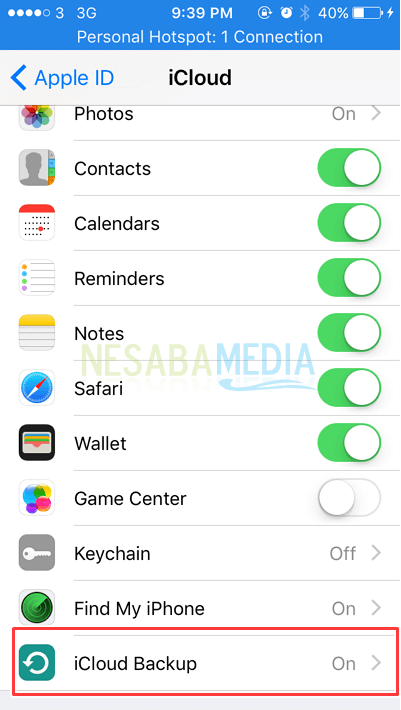
*) Setelah itu tekan menu Back up Now dan kamu harus memastikan iphone kamu tetap tersambung dengan wifi agar proses backup nya dapat berlansung.
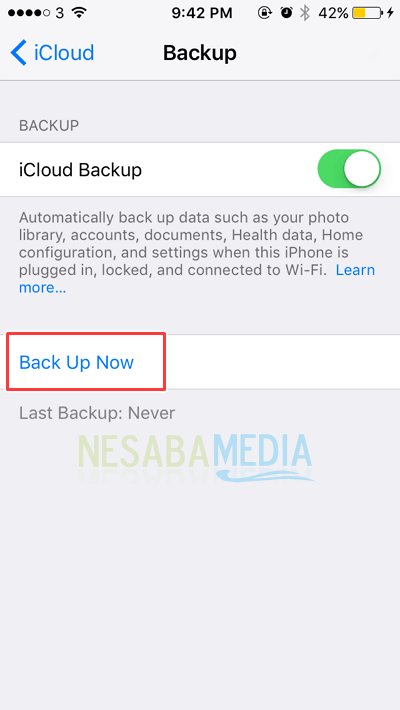
*) Tunggulah selama beberapa lama sampai proses backup selesai.
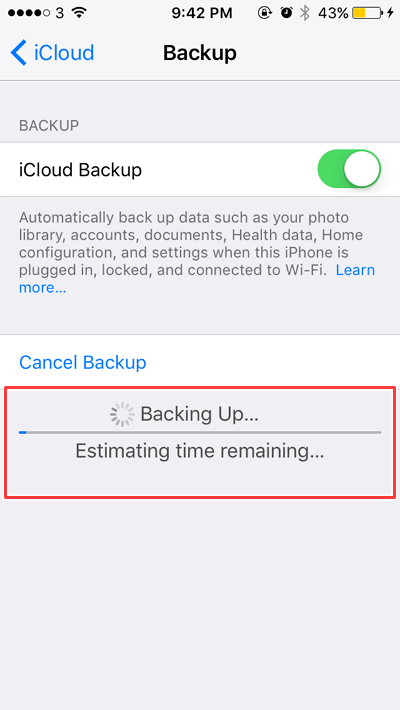
2. Secara Manual
Selain mencadangkan/backup file langsung dengan iCloud, kamu juga bisa melakukan backup secara manual. Sebagai contoh misalkan kamu baru saja menghadiri sebuah event dan ingin membackup video/foto, kamu bisa copy video dan foto tersebut secara manual dengan memanfaatkan aplikasi Photos. Buka lah aplikasi Photo yang di lambangkan seperti bentuk bunga.
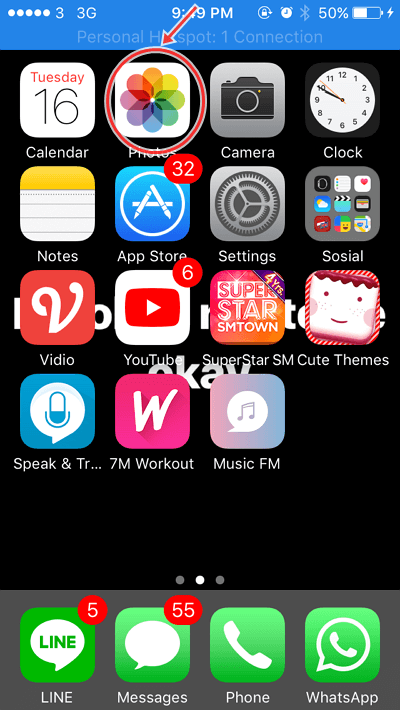
Kemudian pilihlah beberapa foto yang ingin kamu backup. Kemudian di bagian pojok bawah sebelah kiri kamu akan menemukan icon upload. Seperti gambar di bawah ini.
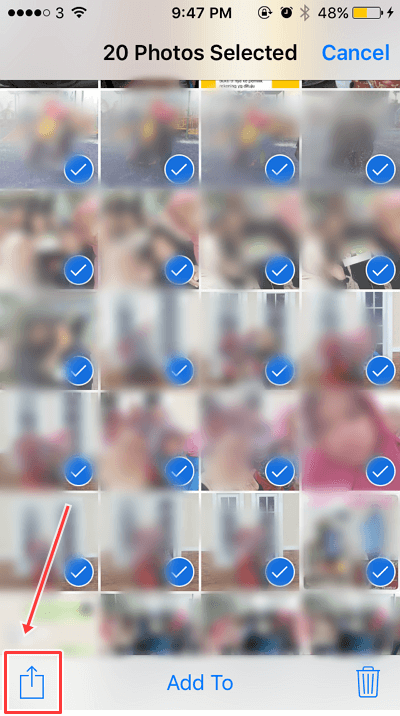
Kemudian kamu akan di tuntun untuk memilih membagikan foto tersebut kemana. Maka pilih lah iCloud photo sharing.
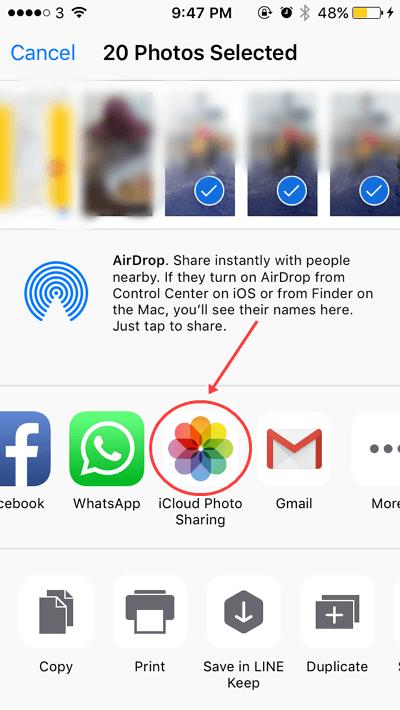
Setelah itu kamu akan di tuntun untuk membuat album untuk foto-foto kamu tersebut. Kemudian tekan Post untuk mengunggah foto-foto kamu ke iCloud.
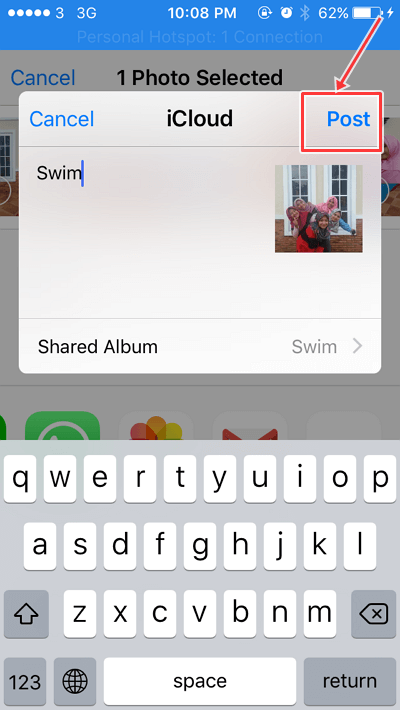
Lalu kamu dapat melihat foto-foto yang kamu upload di bagian Shared.

Selesai. Nah begitula beberapa cara backup data di iPhone, entah itu foto, video atau file-file penting kamu di iphone. Hal ini bertujuan agar apabila kamu ingin mengganti iphone mu, kamu tetap masih bisa memiliki file-file lama kamu yang telah kamu backup di iCloud sebelumnya. Mudah Kan?
Semoga tutorial cara backup data di iPhone ini dapat bermanfaat bagi banyak orang dan dapat di bagikan ke orang lain. Terimakasih 😉
Editor: Muchammad Zakaria
Download berbagai jenis aplikasi terbaru, mulai dari aplikasi windows, android, driver dan sistem operasi secara gratis hanya di Nesabamedia.com:













